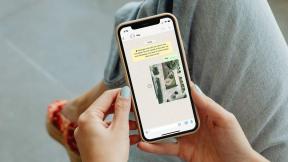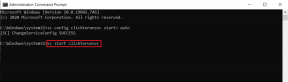7 הדרכים הטובות ביותר לתקן הקלדת אותיות מרובות במקלדת ב-Windows 10
Miscellanea / / November 29, 2021
בין אם אתה סטודנט, איש מקצוע, מפתח או יוצר, חווית הקלדה ללא רבב היא חובה לכל אחד כדי לבצע דברים. בעת הפעלת מילים, ייתכן שתבחין במקלדת שלך פועלת בצורה מוזרה ומקלידת אותיות מרובות/כפולות ב-Windows 10. אם אתה נמנה עם המושפעים, קרא את הפוסט כדי לפתור את הבעיה.

ישנם מספר גורמים המשפיעים על פונקציית המקלדת ב-Windows 10. בואו נדון בהם.
גם על Guiding Tech
1. מקלדת נקייה
זה עובד עבור אלה החיים בסביבות מאובקות. עם הזמן, ייתכן שהמקלדת שלך אספה חלקיקי אבק קטנים מתחת למקשים.
אם אתה חנון מקלדת ומשתמש ב-a מקלדת מכנית, אתה יכול למעשה להשתמש במושך המפתחות, להסיר כל מקש ולאחר מכן לנקות את המקלדת.

למי שמשתמש ב-Windows 10 במחשב נייד או במקלדת רגילה, אתה יכול להשתמש במפוח או באוויר דחוס כדי לנקות את האבק בתוך המקלדת.
בזמן ניקוי מקלדת, הקפד לסובב את המקלדת ב-75 מעלות כדי לוודא שאף אחד מחלקיקי הדמדומים לא יישאר בפנים.
2. סרוק מחשב עם אבטחת Windows
חלפו הימים שבהם נהגנו להסתמך על תוכנת אנטי-וירוס של צד שלישי ב-Windows כדי להסיר קבצים מזיקים. כמה קבצים זדוניים או פגומים במחשב Windows שלך עלולים להפריע לפונקציות המקלדת.
בצע את השלבים הבאים כדי לסרוק את המחשב שלך באמצעות אבטחת Windows תוֹכנָה.
שלב 1: פתח את אפליקציית ההגדרות במכשיר Windows שלך (השתמש במקשי Windows + I).
שלב 2: עבור אל עדכון ואבטחה > אבטחת Windows.

שלב 3: פתח את Windows Security מתפריט הצד.
שלב 4: נווט אל הגנה מפני וירוסים ואיומים והפעל סריקה מהירה במחשב האישי.

הסר קבצים מזיקים, אם נמצאו כאלה. נסה להשתמש במקלדת כמתוכנן וראה אם אבטחת Windows תיקנה את הבעיה.
3. הפעל מחדש את המחשב
עליך לאתחל את המחשב לאחר השיטות שלמעלה. פתח את תפריט התחל והפעל מחדש את המחשב. הפעלה מחדש של המערכת עשויה לתקן מטרדים קטנים בתוכנה.
4. עדכן מנהלי התקנים למקלדת
מנהלי התקנים של מקלדת מיושנים במחשב Windows שלך עשויים להשפיע על ביצועי המקלדת, ולפעמים, אתה עלול בסופו של דבר בסופו של דבר עם המקלדת להקליד אותיות מרובות ב-Windows 10.
עליך לעדכן את מנהלי ההתקן של המקלדת לגרסה העדכנית ביותר הזמינה. הנה איך לעשות את זה.
שלב 1: לחץ על מקש Windows בשורת המשימות.
שלב 2: חפש את מנהל ההתקנים.

שלב 3: תמצא את כל החומרה/התקני רשת המותקנים עם רשימת מנהלי התקנים.
שלב 4: נווט אל מקלדת ובחר את המקלדת שלך.
שלב 5: לחץ לחיצה ימנית עליו ובחר באפשרות עדכן מנהל התקן.

מערכת ההפעלה תסרוק ותתקין את מנהלי ההתקן העדכניים ביותר של המקלדת מהאינטרנט.
גם על Guiding Tech
5. התאם את השהיית החזרה של המקלדת
Windows מציע דרך מקורית להתאים אישית חלק מהגדרות המקלדת. אתה יכול לשנות את השהיית החזרה על המקשים מקצר לארוך ולתקן את הקלדת המקלדת בהקלדת אותיות מרובות ב-Windows 10.
עברו על השלבים הבאים.
שלב 1: לחץ על מקש Windows בשורת המשימות וחפש מקלדת.

שלב 2: פתח את מאפייני מקלדת.
שלב 3: בתפריט חזרת תווים, תמצאו את האפשרות Repeat delay.

שלב 4: הזז את המחוון מקצר אל ארוך.
לחץ על Ok בתחתית והפעל מחדש את המחשב. כאן, אתה בעצם מעכב את הזמן בין הקשות חוזרות ונשנות במערכת ההפעלה. זה יביא פחות להקלדת אותיות מרובות ב-Windows 10.
6. הפעל את פותר הבעיות במקלדת
Windows מציע פותר בעיות מקורי כדי לתקן בעיות עם פונקציות תוכנה והתקני חומרה. אתה יכול להפעיל את פותר הבעיות במקלדת ולראות אם הוא פותר את הבעיה.
שלב 1: פתח את אפליקציית ההגדרות ב-Windows (השתמש במקשי Windows + I).
שלב 2: עבור לתפריט עדכון ואבטחה > פתרון בעיות.
שלב 3: בחר פותרי בעיות נוספים.

שלב 4: מצא מקלדת מהתפריט הבא.
שלב 5: הפעל את פותר הבעיות ואפשר למערכת ההפעלה לתקן את הבעיה אם היא מוצאת כזו.

7. בדוק את הגדרות שפת המקלדת
כברירת מחדל, Windows מזהה אוטומטית את שפת הקלט המוגדרת כברירת מחדל במכשיר. תמיד מומלץ לבדוק את הגדרות שפת המקלדת. הנה איך לעשות את זה.
שלב 1: פתח את אפליקציית ההגדרות ב-Windows 10.

שלב 2: עבור לתפריט זמן ושפה > שפה.

שלב 3: בחר מקלדת ובחר את השפה המועדפת עליך מהתפריט הבא.
תקן הקלדת אותיות מרובות במקלדת ב-Windows 10
בצע את השיטות שהוזכרו לעיל ולאחר מכן נסה להקליד קצת טקסט במחשב שלך. אם אתה עדיין נתקל באותה בעיה, ייתכן שהבעיה היא במקלדת. נסה לחבר אותו למחשב אחר ותראה אם הבעיה נמשכת.
כאשר מקלדת מקלידת אותיות מרובות למרות לחיצת מקש בודדת יכולה להיות מעצבנת בזמן שליחת הודעות למישהו או ניסוח מסמך.
הבא בתור: האם אתה רואה טקסט מטושטש ב- Windows 10? קרא את הפוסט למטה כדי לפתור את הבעיה.